u盘坏了如何修复
u盘坏了怎么恢复里面的数据?对于U盘这种存储设备来说,相信大家在日常生活中也都经常会遇到这种现象,并且对于U盘来说,它也不同于电脑其它存储介质,因为它所删除的文件一般也都会被系统直接进行隐藏,不会存储在回收站中,因为U盘是一种外部存储介质,和电脑系统自带的存储机制有所不同。那么如果我们在日常使用过程中,不小心误删除U盘中所存储的视频文件的话,我们又该如何恢复呢?怎样才能找回误删除的视频文件呢?下面“嗨格式数据恢复大师”就为大家介绍下,相关误删除文件恢复的技巧,主要分为以下几点: 步骤一:将丢失数据的U盘插入电脑中,使其能够显示在电脑磁盘中。步骤二:下载安装“嗨格式数据恢复大师”,需要注意的是软件所安装的位置和丢失文件存储位置不能相同,避免文件出现覆盖丢失的现象。步骤三:打开软件,根据自己的需要选择对应的恢复模式。步骤四:选择”原数据文件所存储的位置“,此处文件所存储位置,可直接选择对应数据误删除的磁盘,比如此处可直接选择数据误删除的U盘。步骤五:点击下方”开始扫描“按钮,即可自动对U盘所删除的文件进行快速扫描。步骤六:等待扫描结束后,也就可按照”文件路径“或者”文件类型“两种形式,依次找到我们所需要恢复的视频,并点击下方“恢复”选项即可找回丢失文件。 以上就是关于误删除U盘视频文件后数据文件恢复的方法介绍,相信大家也都有了一定的了解,为了能够找回我们所误删除的文件,当视频文件数据磁盘丢失后,也就需要及时停止对相应磁盘进行读写和扫描。并使用专业的数据恢复软件来找回我们所丢失的文件。
这个要具体问题具体分析。如果是芯片损坏,维修成本很高,就没有维修的价值了。当然在保另当别论! 我们在将U盘从USB接口拔出时,如果忘记了执行卸载操作直接将U盘从USB接口拔出,或者执行卸载操作不彻底,或者由于错误操作,就有可能会导致U盘损坏,导致计算机不能识别U盘。如果出现这种情况很多半人会认为U盘已经不能够再使用,下面我介绍一种快速修复损坏U盘的方法,让你的损坏U盘再次可以使用。依次打开控制面板、管理工具、计算机管理、存储、磁盘管理,就会出现有如图的界面,在文字“磁盘1”上单击右键,选择“初始化磁盘”,直接单击“确定”。初始化完成后,U盘的状态变为“联机”状态。(注:此时U盘的锁要处于打开状态,否则会出现如下提示:“由于媒体受写保护,要求的操作无法完成。”)在右边的白框单击右键,选择“新建磁盘分区”,进入“新建磁盘分区”向导,直接单击“下一步”,选择分区类型(主磁盘分区、扩展磁盘分区或逻辑驱动器),一般选择主磁盘分区即可。(注:下面的对话框会按顺序出现,所以就不在这里给出其屏幕拷贝了。)选择磁盘空间容量,一般使用默认大小。指派一个驱动器号(或不指派)。选择“按下面的设置,格式化这个磁盘分区”,设置格式化的形式(文件系统类型、分配单位大小、卷标)(不用选择快速格式化)。成功完成格式化向导。单击完成,等待其格式化完成即可。格式化完成后,U盘状态显示为“状态良好”,即大功告成。注意事项:这种修复方法一般都能将U盘恢复。但是这种修复方法也有一个弊端,就是不能恢复U盘上原有的数据(数据全部丢失!!!)。如果U盘上原有的数据不是很重要,这种方法比较实用。 另外各品牌的U盘好像有专用的修复工具(至少大品牌的有),找官方网站下载一个试一下。
01U盘坏了,电脑打不开U盘了,遇到这种情况不要急,我们有解决办法。插入U盘,打开我的电脑,右键点击打不开的可移动u盘,点击“属性”。02点击“工具”。03此处选择“开始检查”。04勾选“自动修复文件系统错误”和“扫描并尝试恢复坏扇区”,点击“开始”,如图。05等待一会儿后即可修复完成,这时我们的U盘就可以使用了。
1.U盘插到机器上没有任何反应 维修思路:根据故障现象判断,U盘整机没有工作,而U盘工具所要具备的条件也就是我们维修的重点。无论任何方案的U盘想要工作都必须具备以下几个条件:(1)供电,分为主控所需的供电和FLASH所需的供电,这两个是关键,而U盘电路非常的简单,如没有供电一般都是保险电感损坏或3.3V稳压块损坏,说到稳压块再这里也说一下,其有三个引脚分别是电源输入(5V)、地、电源输出(3.3),工作原理就是当输入脚输入一个5V电压时,输出脚就会输出一个稳定的3.3V。只要查到哪里是没有供电的根源,问题就会很好解决了。(2)时钟,因主控要在一定频率下才能工作,跟FLASH通信也要*时钟信号进行传输,所以如果时钟信号没有,主控一定不会工作的。而在检查这方面电路的时候,其实时钟产生电路很简单,只需要检查晶振及其外围电路即可,因晶振怕刷而U盘小巧很容易掉在地上造成晶振损坏,只要更换相同的晶振即可。注意:晶振是无法测量的,判断其好坏最好的方法就是代换一个好的晶振来判断。(3)主控,如果上述两个条件都正常那就是主控芯片损坏了。只要更换主控了。2.U盘插入电脑,提示“无法识别的设备”。维修思路:对于此现象,首先的一点说明U盘的电路基本正常,而只是跟电脑通信方面有故障,而对于通信方面有以下几点要检查:(1)U盘接口电路,此电路没有什么特别元件就是两根数据线DD-,所以在检查此电路时只要测量数据线到主控之间的线路是否正常即可,一般都在数据线与主控电路之间会串接两个小阻值的电阻,以起到保护的作用,所以要检查这两个电阻的阻值是否正常。(2)时钟电路,因U盘与电脑进行通信要在一定的频率下进行,如果U盘的工作频率和电脑不能同步,那么系统就会认为这是一个“无法识别的设备”了。这时就要换晶振了。而实际维修中真的有很多晶振损坏的实例!(3)主控,如果上述两点检查都正常,那就可以判断主控损坏了。3、可以认U盘,但打开时提示“磁盘还没有格式化”但系统又无法格式化,或提示“请插入磁盘”,打开U盘里面都是乱码、容量与本身不相符等。维修思路:对于此现象,可以判断U盘本身硬件没有太大问题,只是软件问题而以了。解决方法:找到主控方案的修复工具搞一下就可以了。这个就要大家自己看U盘的主控是什么方案的来决定了。 U盘故障对于无法写文件、不存储等现象,一般都是FLASH性能不良或有坏块而引起的。U盘不同于MP3,不存在固件之说,但有些厂家把自己的软件放到里面,低格一下就会没有的。告诉大家一个非常简单的方法,就是在碰到主控损坏或找不到相应的修复工具时,可以用U盘套件来重新搞一个新的U盘,方法就是把故障机的FLASH拆下来,放到新的PCB板上就可以了。U盘套件包括(PCB带主控(1.1/2.0)及外壳一套),维修起来非常简单,做数据恢复就更方便了
这个要具体问题具体分析。如果是芯片损坏,维修成本很高,就没有维修的价值了。当然在保另当别论! 我们在将U盘从USB接口拔出时,如果忘记了执行卸载操作直接将U盘从USB接口拔出,或者执行卸载操作不彻底,或者由于错误操作,就有可能会导致U盘损坏,导致计算机不能识别U盘。如果出现这种情况很多半人会认为U盘已经不能够再使用,下面我介绍一种快速修复损坏U盘的方法,让你的损坏U盘再次可以使用。依次打开控制面板、管理工具、计算机管理、存储、磁盘管理,就会出现有如图的界面,在文字“磁盘1”上单击右键,选择“初始化磁盘”,直接单击“确定”。初始化完成后,U盘的状态变为“联机”状态。(注:此时U盘的锁要处于打开状态,否则会出现如下提示:“由于媒体受写保护,要求的操作无法完成。”)在右边的白框单击右键,选择“新建磁盘分区”,进入“新建磁盘分区”向导,直接单击“下一步”,选择分区类型(主磁盘分区、扩展磁盘分区或逻辑驱动器),一般选择主磁盘分区即可。(注:下面的对话框会按顺序出现,所以就不在这里给出其屏幕拷贝了。)选择磁盘空间容量,一般使用默认大小。指派一个驱动器号(或不指派)。选择“按下面的设置,格式化这个磁盘分区”,设置格式化的形式(文件系统类型、分配单位大小、卷标)(不用选择快速格式化)。成功完成格式化向导。单击完成,等待其格式化完成即可。格式化完成后,U盘状态显示为“状态良好”,即大功告成。注意事项:这种修复方法一般都能将U盘恢复。但是这种修复方法也有一个弊端,就是不能恢复U盘上原有的数据(数据全部丢失!!!)。如果U盘上原有的数据不是很重要,这种方法比较实用。 另外各品牌的U盘好像有专用的修复工具(至少大品牌的有),找官方网站下载一个试一下。
01U盘坏了,电脑打不开U盘了,遇到这种情况不要急,我们有解决办法。插入U盘,打开我的电脑,右键点击打不开的可移动u盘,点击“属性”。02点击“工具”。03此处选择“开始检查”。04勾选“自动修复文件系统错误”和“扫描并尝试恢复坏扇区”,点击“开始”,如图。05等待一会儿后即可修复完成,这时我们的U盘就可以使用了。
1.U盘插到机器上没有任何反应 维修思路:根据故障现象判断,U盘整机没有工作,而U盘工具所要具备的条件也就是我们维修的重点。无论任何方案的U盘想要工作都必须具备以下几个条件:(1)供电,分为主控所需的供电和FLASH所需的供电,这两个是关键,而U盘电路非常的简单,如没有供电一般都是保险电感损坏或3.3V稳压块损坏,说到稳压块再这里也说一下,其有三个引脚分别是电源输入(5V)、地、电源输出(3.3),工作原理就是当输入脚输入一个5V电压时,输出脚就会输出一个稳定的3.3V。只要查到哪里是没有供电的根源,问题就会很好解决了。(2)时钟,因主控要在一定频率下才能工作,跟FLASH通信也要*时钟信号进行传输,所以如果时钟信号没有,主控一定不会工作的。而在检查这方面电路的时候,其实时钟产生电路很简单,只需要检查晶振及其外围电路即可,因晶振怕刷而U盘小巧很容易掉在地上造成晶振损坏,只要更换相同的晶振即可。注意:晶振是无法测量的,判断其好坏最好的方法就是代换一个好的晶振来判断。(3)主控,如果上述两个条件都正常那就是主控芯片损坏了。只要更换主控了。2.U盘插入电脑,提示“无法识别的设备”。维修思路:对于此现象,首先的一点说明U盘的电路基本正常,而只是跟电脑通信方面有故障,而对于通信方面有以下几点要检查:(1)U盘接口电路,此电路没有什么特别元件就是两根数据线DD-,所以在检查此电路时只要测量数据线到主控之间的线路是否正常即可,一般都在数据线与主控电路之间会串接两个小阻值的电阻,以起到保护的作用,所以要检查这两个电阻的阻值是否正常。(2)时钟电路,因U盘与电脑进行通信要在一定的频率下进行,如果U盘的工作频率和电脑不能同步,那么系统就会认为这是一个“无法识别的设备”了。这时就要换晶振了。而实际维修中真的有很多晶振损坏的实例!(3)主控,如果上述两点检查都正常,那就可以判断主控损坏了。3、可以认U盘,但打开时提示“磁盘还没有格式化”但系统又无法格式化,或提示“请插入磁盘”,打开U盘里面都是乱码、容量与本身不相符等。维修思路:对于此现象,可以判断U盘本身硬件没有太大问题,只是软件问题而以了。解决方法:找到主控方案的修复工具搞一下就可以了。这个就要大家自己看U盘的主控是什么方案的来决定了。 U盘故障对于无法写文件、不存储等现象,一般都是FLASH性能不良或有坏块而引起的。U盘不同于MP3,不存在固件之说,但有些厂家把自己的软件放到里面,低格一下就会没有的。告诉大家一个非常简单的方法,就是在碰到主控损坏或找不到相应的修复工具时,可以用U盘套件来重新搞一个新的U盘,方法就是把故障机的FLASH拆下来,放到新的PCB板上就可以了。U盘套件包括(PCB带主控(1.1/2.0)及外壳一套),维修起来非常简单,做数据恢复就更方便了

怎样修复u盘视频教程
U盘在使用过程中出现故障后,有些情况是可以恢复或者修复这个U盘的。 一般修复U盘都是通过量产工具来修复的。首先使用芯片精灵查看U盘所使用的主控芯片。然后到网上下载相应主控芯片所使用的量产工具。 然后使用相应的量产工具来量产这个故障U盘,这样一般都可以恢复U盘正常使用的。
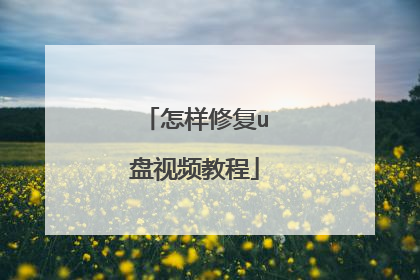
U盘坏了怎么修理?
U盘坏了可以通过CHKDSK命令进行系统文件修复。 具体步骤: 1、把U盘插入电脑后,点击运行,输入cmd,点击确定。 2、输入CHKDSK命令,其参数为“/f p:”,其中p借助盘符。 3、加载完毕后,按提示操作进行修复即可。
u盘文件损坏怎么修复?嗨格式数据恢复大师轻松解决!相信这是很多人在日常工作中经常会遇到的一个问题,并且也都希望能够通过相关方法去解决。当文件存储到一定限度后,相信很多人也都会对电脑文件进行清理,删除。比如删除一些不重要的文件,对电脑回收文件进行清理,以此来节省文件所占据的大小。那么如果在清理电脑回收站过程中,不小心误删除,或者误清空其中重要数据文件的话,我们又该如何恢复呢?怎样才能找回丢失的文件呢?下面小编就为大家介绍下,相关数据文件恢复的技巧! 方法一:备份文件对于误删除数据的文件来说,如果在文件删除之前,有做过数据文件备份的话,也就可通过备份文件的形式找回。但如果没有备份的话,也就需要借助其它方法进行数据的恢复。方法二:系统注册表注册表是一种利用系统所自带的文件恢复机制,对误删除的数据文件所恢复的一种恢复技巧。首先也就需要打开电脑”regedit”指令进入“注册表编辑器”中,按照删除文件存储位置的路径,依次展开相应的链接,并在空白位置新建“主键”单元,然后将主键中的数值修改为“回收站”,重启电脑即可找回丢失的文件。 方法三:数据恢复软件数据恢复软件是一种常用的工具,主要是恢复一些误删除,误清空,误格式化等类型的数据文件,当数据丢失后,也就可下载安装专业的数据恢复软件(嗨格式数据恢复大师),对丢失数据的磁盘进行扫描,然后按照相关操作教程即可找回丢失文件。 以上就是关于“电脑回收站删除的文件怎么恢复”的相关技巧介绍,相信大家也都有了一定的了解,当数据文件丢失后,为了能够找回我们所丢失的文件,也就可按照以上方法和步骤进行数据的修复。如果大家在文件恢复中遇到其它问题的话,也都可以随时和我们联系。
嗨格式数据恢复大师是一款强大、界面简洁、操作简单的数据恢复软件。支持恢复误删除硬盘文件、误格式化磁盘、误删除U盘/储存卡数据、误清空回收站文件、以及硬盘分区消失后的硬盘文件。
u盘文件损坏怎么修复?嗨格式数据恢复大师轻松解决!相信这是很多人在日常工作中经常会遇到的一个问题,并且也都希望能够通过相关方法去解决。当文件存储到一定限度后,相信很多人也都会对电脑文件进行清理,删除。比如删除一些不重要的文件,对电脑回收文件进行清理,以此来节省文件所占据的大小。那么如果在清理电脑回收站过程中,不小心误删除,或者误清空其中重要数据文件的话,我们又该如何恢复呢?怎样才能找回丢失的文件呢?下面小编就为大家介绍下,相关数据文件恢复的技巧! 方法一:备份文件对于误删除数据的文件来说,如果在文件删除之前,有做过数据文件备份的话,也就可通过备份文件的形式找回。但如果没有备份的话,也就需要借助其它方法进行数据的恢复。方法二:系统注册表注册表是一种利用系统所自带的文件恢复机制,对误删除的数据文件所恢复的一种恢复技巧。首先也就需要打开电脑”regedit”指令进入“注册表编辑器”中,按照删除文件存储位置的路径,依次展开相应的链接,并在空白位置新建“主键”单元,然后将主键中的数值修改为“回收站”,重启电脑即可找回丢失的文件。 方法三:数据恢复软件数据恢复软件是一种常用的工具,主要是恢复一些误删除,误清空,误格式化等类型的数据文件,当数据丢失后,也就可下载安装专业的数据恢复软件(嗨格式数据恢复大师),对丢失数据的磁盘进行扫描,然后按照相关操作教程即可找回丢失文件。 以上就是关于“电脑回收站删除的文件怎么恢复”的相关技巧介绍,相信大家也都有了一定的了解,当数据文件丢失后,为了能够找回我们所丢失的文件,也就可按照以上方法和步骤进行数据的修复。如果大家在文件恢复中遇到其它问题的话,也都可以随时和我们联系。
嗨格式数据恢复大师是一款强大、界面简洁、操作简单的数据恢复软件。支持恢复误删除硬盘文件、误格式化磁盘、误删除U盘/储存卡数据、误清空回收站文件、以及硬盘分区消失后的硬盘文件。

u盘修复步骤
首先打开360安全卫士,点击功能大全,找到并点击文件恢复,选择需要恢复数据盘符,点击开始扫描,勾选需要恢复的文件,点击恢复选中的文件,选择其他盘符作为恢复位置

7修复U盘方法
第一步:首先进入“控制面板”并切换到经典视图,找到“管理工具”,双击打开,再双击打开“本地安全策 略”,单击“本地策略”前面的加号,再单击“安全选项”,在右面窗口中找到“网络访问:本地帐户的共享和安全模式”项,然后将其后面的安全设置“仅来宾- 本地用户以来宾身份认证”改为“经典-本地用户以自己的身份认证”。 第二步:打开“我的电脑”,在RAW格式的'分区上点右键,单击属性,在弹出的属性对话框中找“安全”标签,将“组或用户名称:”列表框中的乱码删掉,然后添加本机的用户即可。 提示:如果右击分区,在弹出的属性对话框中没有“安全”标签的话,可打开“我的电脑”,依次点击“工具”-“文件夹选项”-“查看”,将“使用简单文件共享(推荐)”前面的对勾取消即可。 上述方法不能解决时,可以用easyrecovery等软件拯救U盘文件,然后进行低格。如还无法找到U盘,可以在 “我的电脑”上按右键选“属性”,然后在弹出的窗口中选“硬件”、“设备管理器”,在硬件列表中选“通用串行总线控制器”,在下面的USB MASS STORAGE DEVICE 上右键选“"属性”,在弹出的窗口中选“详细信息”,在列表框中选"硬件ID”,看看是不是有VID和PID(也可以用“ChipGenius V2.55 U盘主控芯片检测”等软件),再在这个s网页上用VID和PID查到主控芯片厂商和型号的信息。使用量产工具进行修复U盘。 如果还是无法修复U盘,则可能是U盘内部损坏,可以联系专业维修点回厂家修理。

